11월 25일 업데이트를 기준으로 안드로이드오토를 통해 티맵을 이용할 수 있게 되었습니다.
(베타 테스트 기준)
(순정네비화면으로 T map이용)
(네비게이션제외하고 디스플레이 옵션만 있는 경우에도 이용 가능)
요즘은 순정네비게이션도 많이 개선되었지만
여전히 스마트폰에서 제공되는 네비를 많이 이용합니다.
심지어 순정네비에 T map을 기본으로 적용한 차량도 있을 정도입니다.
많은 사람들이 순정네비화면으로
스마트폰 네비를 사용하고 싶어합니다.
기본적으로 안드로이드오토, 미러링크, 카플레이(아이폰)
이 세가지를 이용하게 되는데
기아차를 이용하는 입장에서 기아T map을 설치하여
미러링크를 이용해 봤지만 여러가지로 불편하여
거치대를 이용하여 스마트폰에있는 기본 T map을 이용하였습니다.
안드로이드오토는 구글맵이 기본이지만
한국에서는 구글맵이 사용이 되지 않기때문에
여차저차 제휴된 카카오네비를 이용할 수 있었습니다.
(현재는 베타테스트 기준으로 T map도 추가 되었습니다.)
아이폰의 경우는 카플레이를 통해서 T map을
이용할 수 있었기 때문에
안드로이드 오토에서도 되겠다 싶었는데
11월 25일 베타테스트를 오픈 하였습니다.
현재는 보통 상태에서는 사용이 어렵고 테스터 신청을 해줘야 하기 때문에
해당 과정을 소개 하겠습니다.
1. 녹색 T map을 준비합니다.
녹색은 구글플레이, 붉은색은 원스토어 다운 버전입니다.
붉은색을 삭제하고 녹색으로 변경하셔도
기존 정보까지 동일하게 적용 가능합니다.
(T아이디 로그인은 T아이디 로그인, 전화번호는 전화번호를 지켜주세요)
둘다 사용하시면 사용하실때마다 인증을 하셔야 합니다.
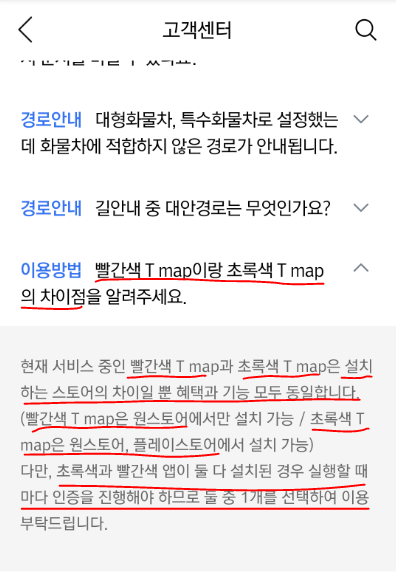
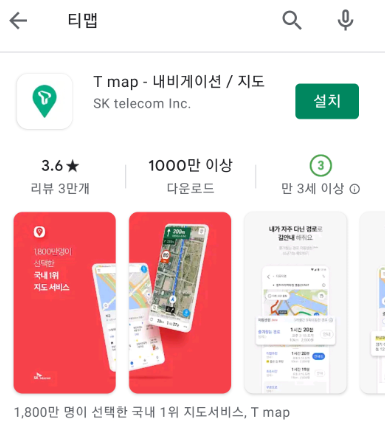
2. 설치 진행 후 하단으로 쭉 내려 베타테스트 참여를 눌러줍니다.
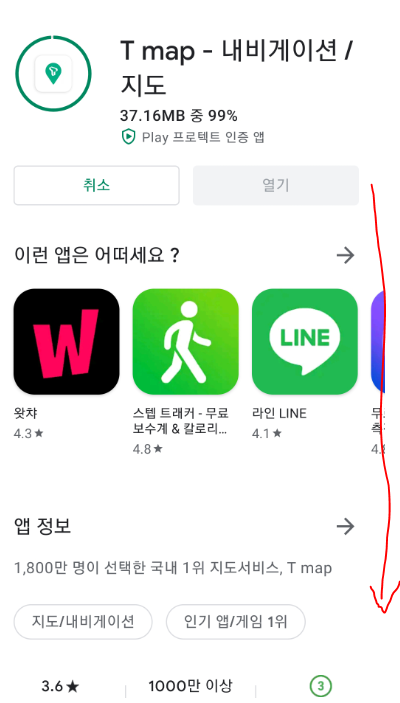
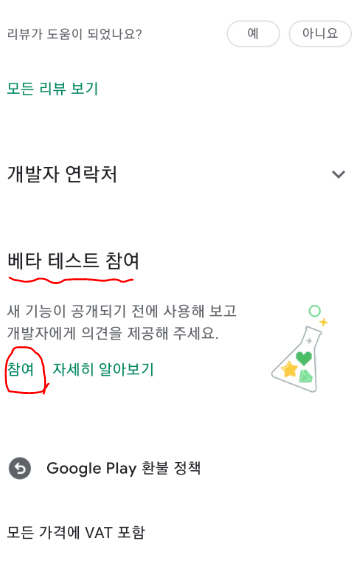
3. 참여를 누른 후 내 앱/게임에 진입하여 T map 업데이트
(베타버전에 있는 기능을 업데이트 해줘야 합니다.)
베타라는 카테고리도 추가 되어 있는 것을 보실 수 있습니다.
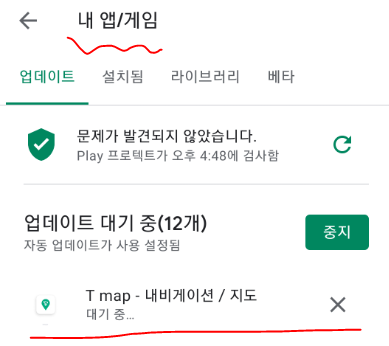
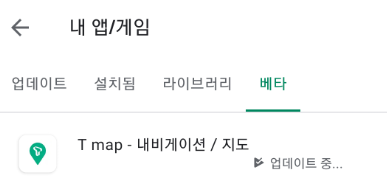
4. 업데이트를 하고나면 T map 아이콘이 이렇게 변경됩니다.
(베타라고 표기가 됩니다.)

5. 차량에 폰프로젝션 선택을 안드로이드오토로 변경합니다.
미러링크가 아닌 안드로이드오토 하나 선택 필수
6. 차량과 스마트폰을 연결합니다.
보통 유선으로 연결, 기능이 있는 차량은 무선으로 연결(최신)
7. 연결 후 차량의 안드로이드오토로 진입 T map 확인
안드로이드오토가 안깔려 있거나 설정이 안된분들은
연결시 다운로드여부 혹은 설정 팝업이
스마트폰에 나타납니다.
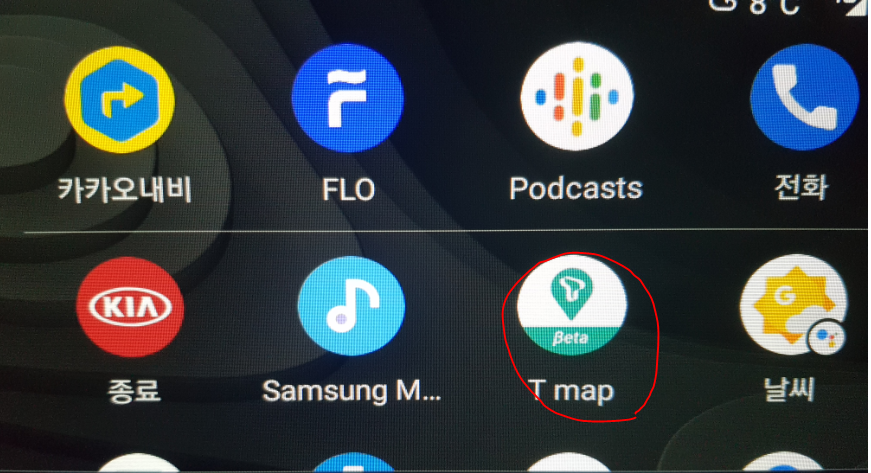
카카오내비만 있던 안드로이드 오토에 T map이
나타난것을 확인 할 수 있습니다.
8. T map을 실행해 봅니다.
이렇게 순정네비화면으로 안드로이드오토를 통해 T map을 이용할 수 있습니다.
서두에도 작성해 두었지만
후방카메라옵션으로 디스플레이만 장착한 차량들도
네비옵션을 선택한것 처럼 네비게이션을 이용 할 수 있습니다.
이제 카카오내비, T map 원하는 앱을 사용할 수 있습니다.
혹시 연결이 안되시는 분은
베타 신청하고 업데이트를 했는지
차량 폰 프로젝션 설정이 안드로이드오토가 맞는지
확인해주세요
업데이트 하시고
미러링크로 되어 있다면 안드로이드오토로 변경!
'Device > 자동차' 카테고리의 다른 글
| 차량 앞유리 성애 제거하기(간단하고 빠르게) (0) | 2021.01.11 |
|---|---|
| 차량 관리, 엔진오일 소모품 (어플관리) (0) | 2020.12.16 |
| 스마트 테일게이트 높이 설정, 헤드라이트(에스코트), 중립주차 (0) | 2020.12.07 |
| 요소수 셀프 보충하기 (0) | 2020.11.22 |
| 차량 탑승시 핫스팟, 네비 등 자동 실행 시키기 (0) | 2020.10.18 |